タスクスケジューラ、Microsoft の組み込みユーティリティを使用すると、タスクを自動的に開始するようにスケジュールを設定できます。たとえば、毎月の請求書用のタスクを作成してスケジュールすると、スケジュールされた時間に自動的に開きます。タスクを作成するために行ったこれらのエントリはすべてタスク スケジューラ イベント ログに保存されますが、これらのエントリを確認するには履歴を有効にする必要があります。ほんの少し調整するだけで、Windows 11/10 システムのタスク スケジューラ履歴を簡単に有効化、表示、クリアできます。
タスク スケジューラ アプリを使用すると、すべての一般的なタスクを作成および管理でき、指定した時間にコンピューターがそれらのタスクを自動的に実行します。アプリ ライブラリに保存されているすべてのタスク エントリを表示するには、アプリケーションでタスク履歴を有効にする必要があります。
タスク スケジューラでタスク履歴を有効にするにはどうすればよいですか?
タスク履歴を有効にするには、タスク スケジューラ アプリを開きます。 Windows の検索ボックスに「タスク スケジューラ」と入力し、アプリケーションを開きます。
右側のパネルでタブをクリックすると、「すべてのタスク履歴を有効にする」というタブが表示されます。
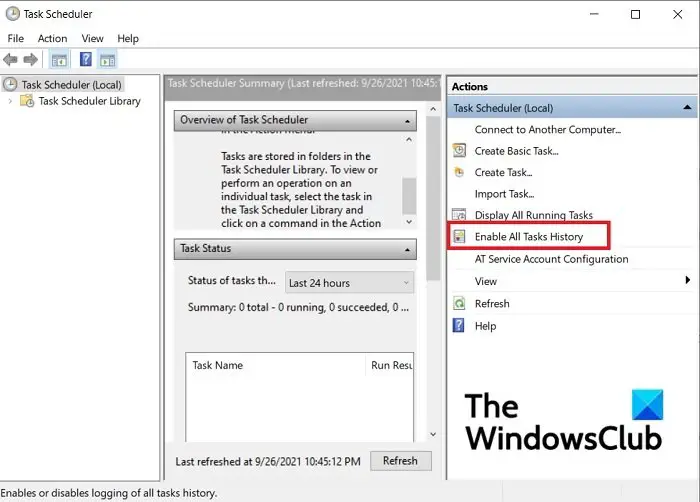
タスク スケジューラでタスク履歴を表示する方法
作成およびスケジュールされたタスク エントリはすべて、タスク スケジューラ ライブラリに保存されます。
すべてのタスク履歴を有効にしたら、左側のパネルで [タスク スケジューラ ライブラリ] をクリックすると、スケジュールされたすべてのタスクのリストが開きます。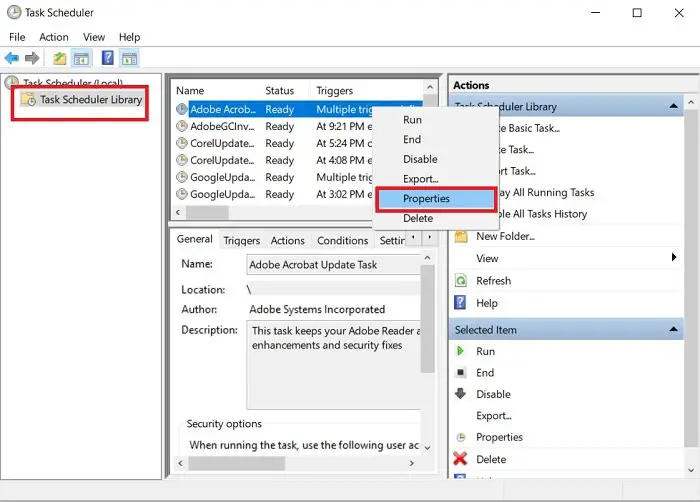
任意のタスクに移動し、右クリックしてプロパティをクリックします。新しいタブが開き、履歴を詳細に確認できます。
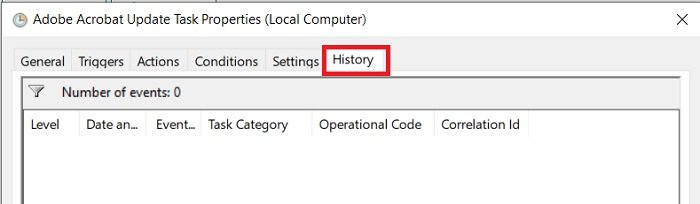
タスクスケジューラでタスク履歴を削除する方法
タスク スケジューラのタスク履歴ログを削除するには、Windows 10/11 PC でイベント ビューア アプリを開く必要があります。
Windows の検索ボックスに「イベント ビューアー」と入力して起動します。
支店に行って~
Event Viewer (Local)/Applications and Services Logs/Microsoft/Windows/TaskScheduler/Operational
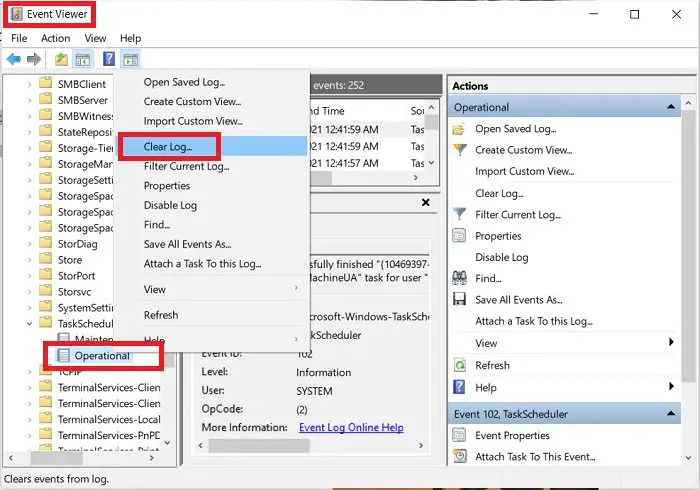
「操作」タブを右クリックし、「ログのクリア」をクリックします。
タスク スケジューラはコンピュータがスリープ状態のときにも動作しますか?
はい、タスク スケジューラはコンピュータがスリープ モードであっても動作します。
PC を起動せずにタスクをスケジュールできますか?
はい、PC を起動せずにタスクをスケジュールできます。
- タスク スケジューラを起動し、右側のパネルで [タスクの作成] をクリックします。
- これにより、タスクを作成してスケジュールできる新しいウィンドウが開きます。
- [条件] タブで、[このタスクを実行するためにコンピュータをスリープ解除する] ボックスのチェックを外します。
これがお役に立てば幸いです。
関連している: タスク スケジューラが実行されていないか、プログラムが起動していません。






